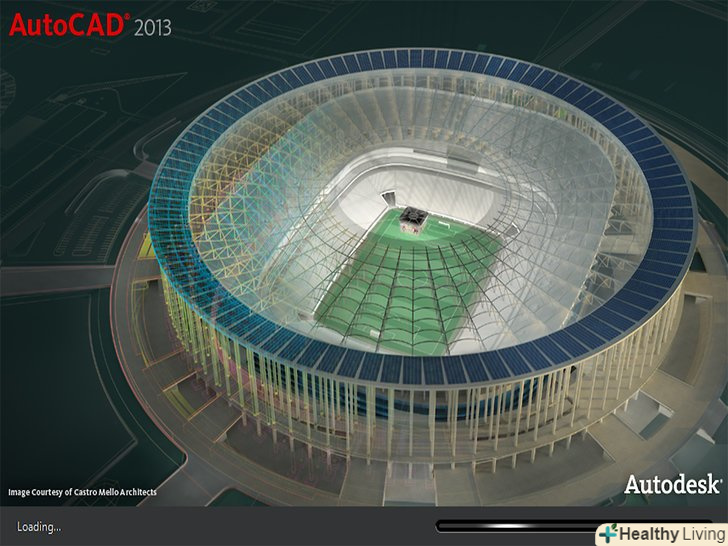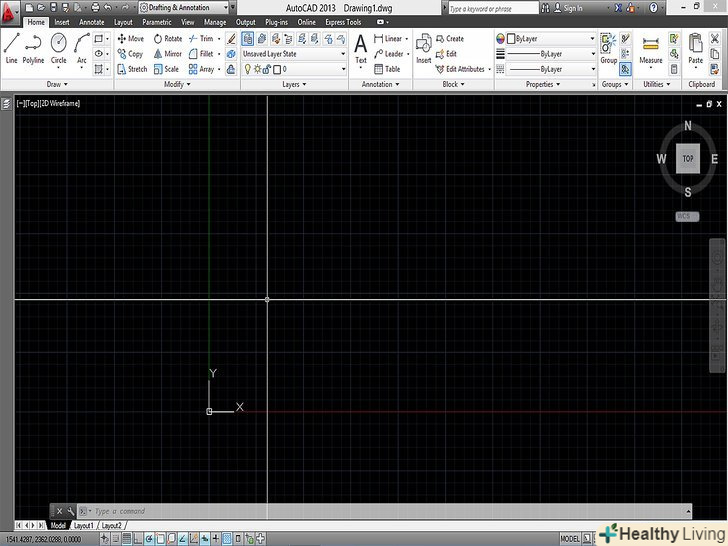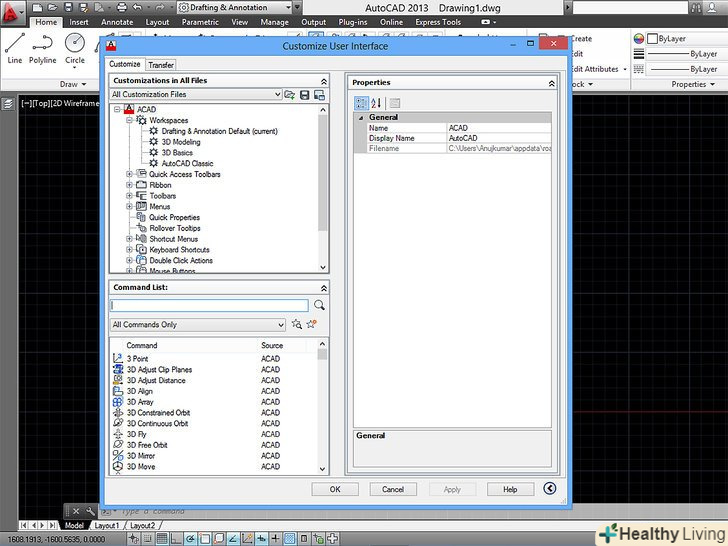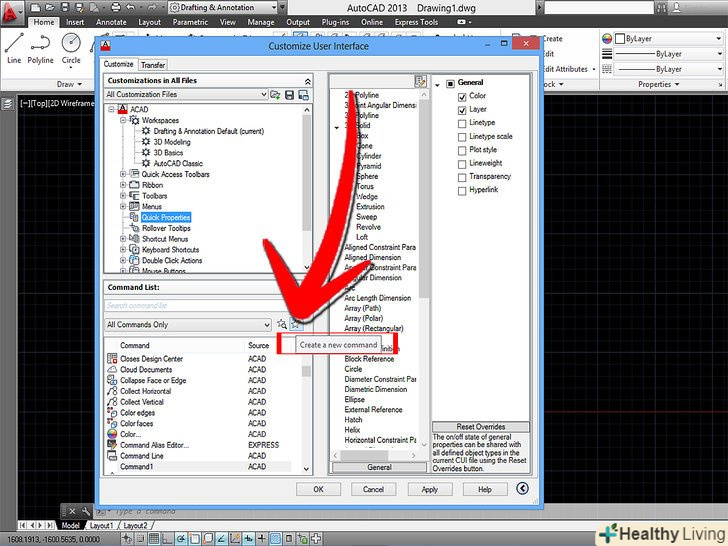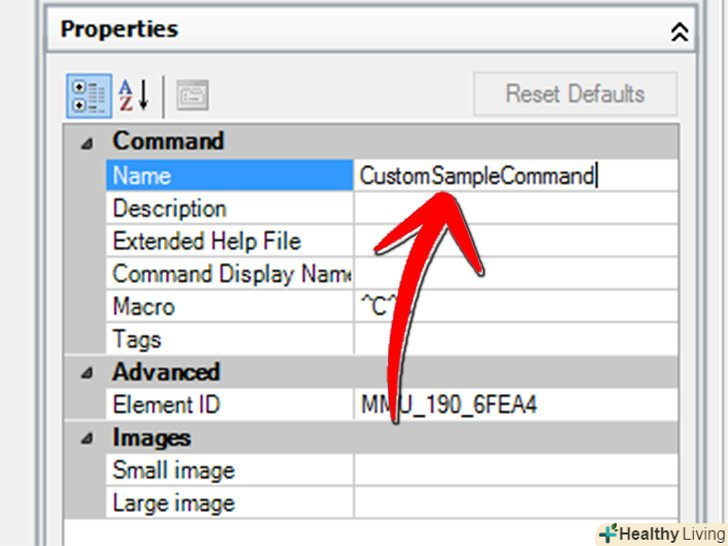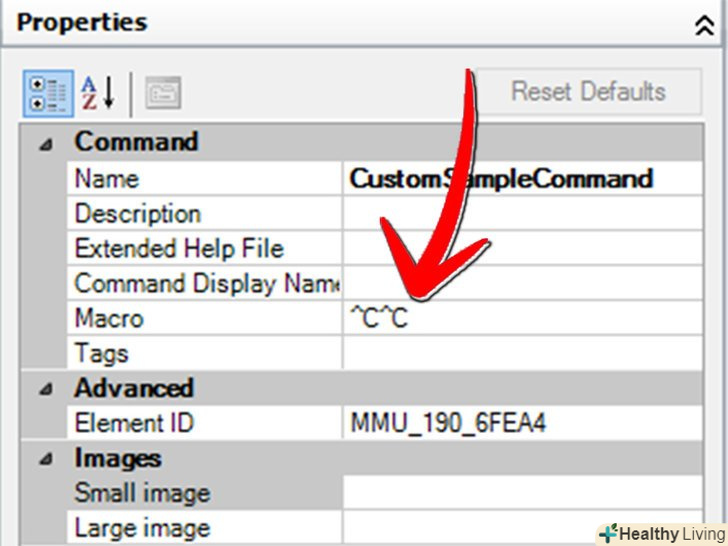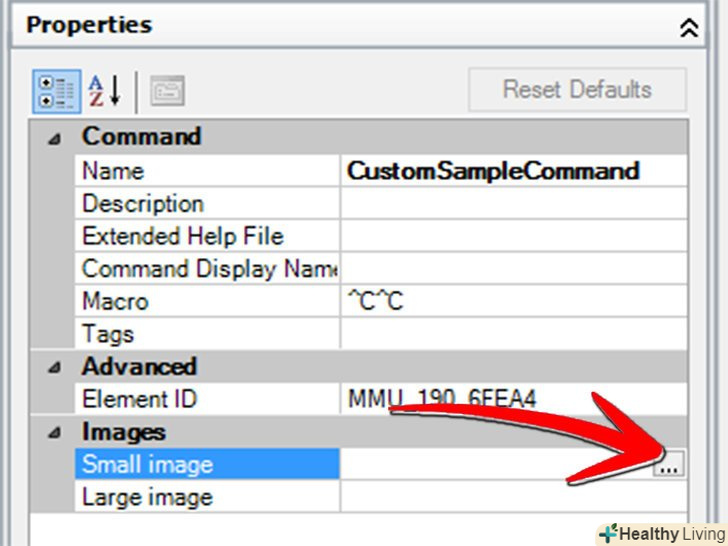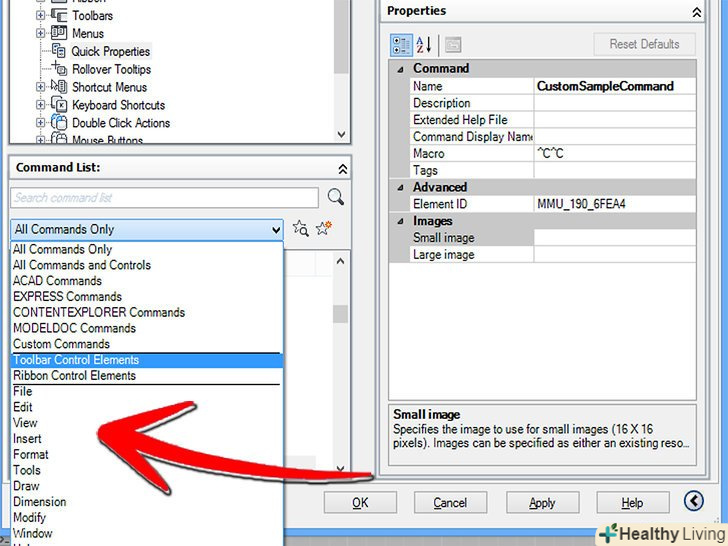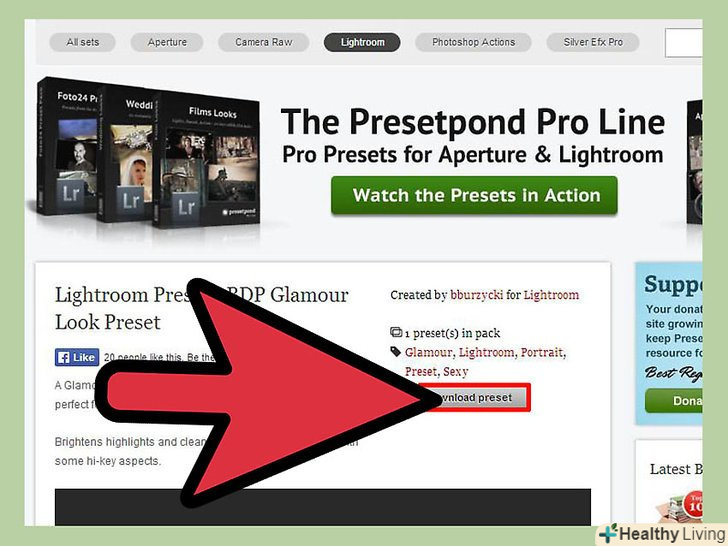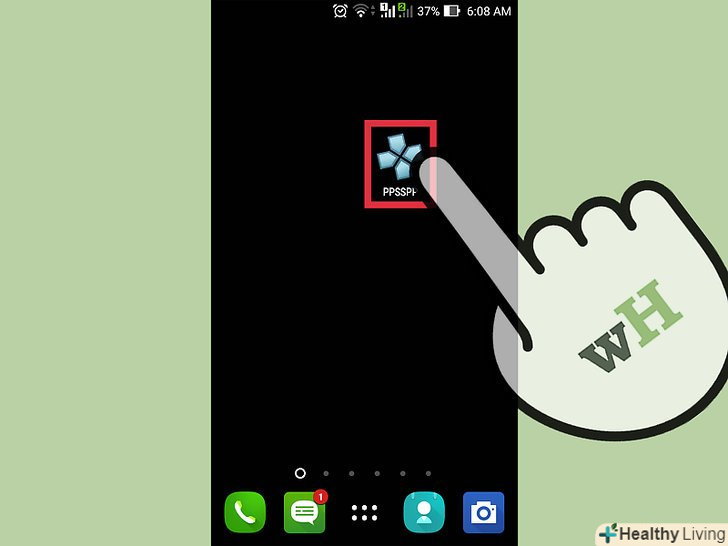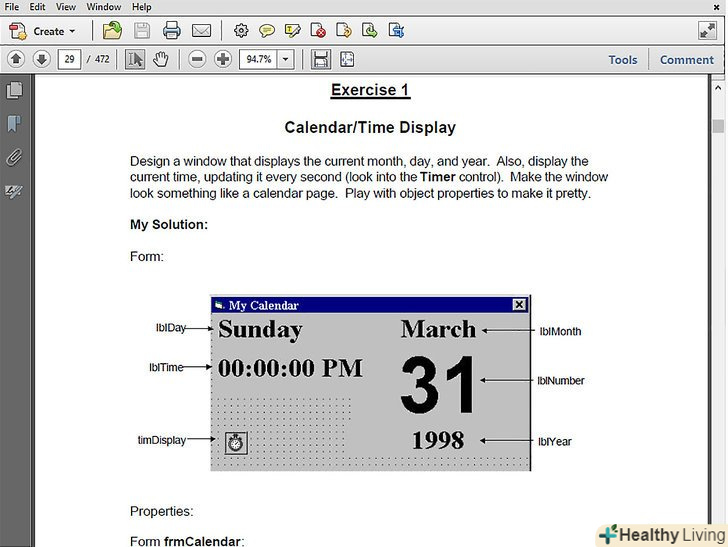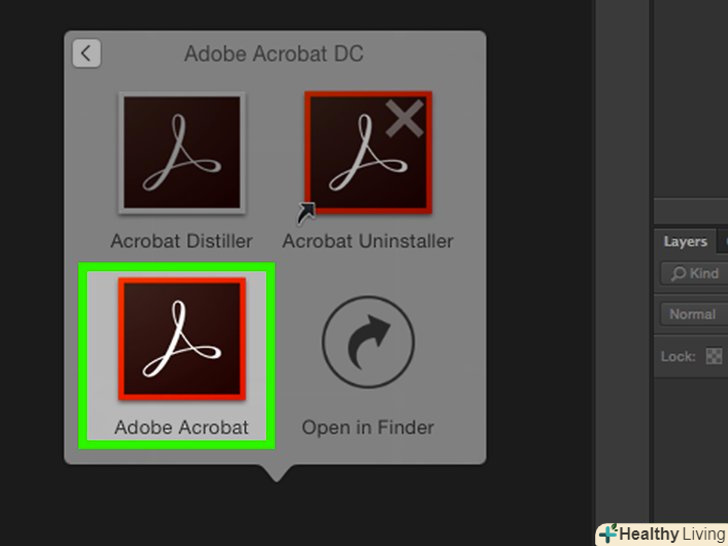Ви коли-небудь використовували одну команду в AutoCAD кілька разів? Хочете, що б був простіший спосіб? Він існує! Дотримуйтесь цих простих кроків, щоб створити кнопку на панелі інструментів, яка буде виконувати для Вас більшість функцій!
Кроки
 Для прикладу, ми створимо команду, яка буде копіювати об'єкт на місці.
Для прикладу, ми створимо команду, яка буде копіювати об'єкт на місці. Запустіть AutoCAD.
Запустіть AutoCAD. Введіть" CUI "в командному рядку і натисніть клавішу "Enter".це викличе діалогове вікно "налаштування інтерфейсу користувача".
Введіть" CUI "в командному рядку і натисніть клавішу "Enter".це викличе діалогове вікно "налаштування інтерфейсу користувача". Клацніть правою кнопкою миші в списку команд і виберіть "нова команда".
Клацніть правою кнопкою миші в списку команд і виберіть "нова команда". Перейменуйте команду, щоб описати її функції.
Перейменуйте команду, щоб описати її функції. У властивостях змініть параметри нового макросу. Команда " скопіювати в місці "має такий макрос:"^C^C_copy 0,0 0,0"."^C "означає" скасування «або еквівалент натискання клавіші»Esc". Завжди починайте вашу команду з двома "^ C", щоб вийти з будь-якої команди, в якій ви можете бути."_copy" виконує команду копіювання. Простір виконує ту ж саму функцію, що і натискання пробілу в командному рядку. Команда копіювання потім запитує базову точку і наші макро входи будуть 0,0. Щоб скопіювати на місці вкажіть 0,0 для точки призначення копіювання.
У властивостях змініть параметри нового макросу. Команда " скопіювати в місці "має такий макрос:"^C^C_copy 0,0 0,0"."^C "означає" скасування «або еквівалент натискання клавіші»Esc". Завжди починайте вашу команду з двома "^ C", щоб вийти з будь-якої команди, в якій ви можете бути."_copy" виконує команду копіювання. Простір виконує ту ж саму функцію, що і натискання пробілу в командному рядку. Команда копіювання потім запитує базову точку і наші макро входи будуть 0,0. Щоб скопіювати на місці вкажіть 0,0 для точки призначення копіювання. Додайте новій команді значок, якщо ви хочете.
Додайте новій команді значок, якщо ви хочете. Перемістіть його на існуючу панель інструментів або створіть власну панель.
Перемістіть його на існуючу панель інструментів або створіть власну панель.
Поради
- Ця стаття була написана на AutoCAD 2009. Це може і не працювати на більш ранніх версіях AutoCAD.
- Користувальницький інтерфейс (CUI) був вперше введений в AutoCAD 2006. Таким чином, це не буде працювати на версіях AutoCAD 2005 або раніше.
Попередження
- Ви можете настільки захопитися створенням власних команд і панелей інструментів, що можете і не зробити вашу роботу!
Що вам знадобиться
- Комп'ютер
- AutoCAD 2006 або пізнішої версії
- ідея корисної команди